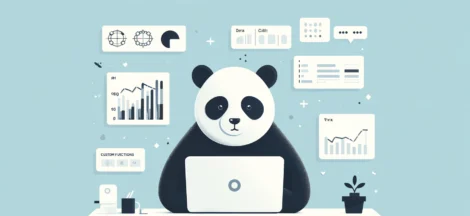Neste post, vamos explorar como criar Pivot Tables no Pandas, uma biblioteca Python amplamente utilizada para análise de dados. As Pivot Tables são ferramentas poderosas para resumir, reorganizar e analisar grandes volumes de dados. Vamos criar um DataFrame de exemplo e abordar várias técnicas para criar e manipular Pivot Tables utilizando métodos do Pandas.
Sumário
O que são Pivot Tables no Pandas?
Pivot Tables (tabelas dinâmicas) são utilizadas para reorganizar e resumir dados de maneira interativa. Elas permitem transformar colunas em linhas e vice-versa, além de realizar operações de agregação como soma, média e contagem. As Pivot Tables são amplamente usadas em análise de dados para obter insights a partir de grandes conjuntos de dados.

Criando um DataFrame de Exemplo
Vamos começar criando um DataFrame simples que contém dados variados:
# Pivot Tables no Pandas
import pandas as pd
data = {
'Nome': ['João', 'Ana', 'Carlos', 'Marta', 'João', 'Ana', 'Carlos', 'Marta'],
'Ano': [2021, 2021, 2021, 2021, 2022, 2022, 2022, 2022],
'Vendas': [150, 200, 300, 400, 500, 600, 700, 800],
'Lucro': [50, 80, 120, 160, 200, 240, 280, 320]
}
df = pd.DataFrame(data)
Criando uma Pivot Table
Pivot Table Simples
Vamos criar uma Pivot Table simples que resume as vendas por nome:
# Pivot Tables no Pandas
pivot_vendas = df.pivot_table(values='Vendas', index='Nome', aggfunc='sum')Pivot Table com Múltiplas Colunas
Podemos criar uma Pivot Table que agrupa por múltiplas colunas. Por exemplo, para resumir as vendas por nome e ano:
# Pivot Tables no Pandas
pivot_vendas_ano = df.pivot_table(values='Vendas', index='Nome', columns='Ano', aggfunc='sum')Pivot Table com Múltiplas Funções de Agregação
Podemos aplicar múltiplas funções de agregação em uma Pivot Table. Por exemplo, para calcular a soma e a média das vendas:
# Pivot Tables no Pandas
pivot_multifunc = df.pivot_table(values='Vendas', index='Nome', aggfunc=['sum', 'mean'])
Adicionando Totais na Pivot Table
Podemos adicionar margens (totais) às Pivot Tables para incluir somas gerais:
# Pivot Tables no Pandas
pivot_com_margens = df.pivot_table(values='Vendas', index='Nome', columns='Ano', aggfunc='sum', margins=True)Filtrando Dados na Pivot Table
Podemos filtrar dados diretamente na criação da Pivot Table. Por exemplo, filtrando apenas os anos de 2021:
# Pivot Tables no Pandas
pivot_filtrada = df[df['Ano'] == 2021].pivot_table(values='Vendas', index='Nome', columns='Ano', aggfunc='sum')Pivot Tables com Múltiplos Valores
Podemos criar Pivot Tables que resumem múltiplos valores. Por exemplo, para resumir vendas e lucro por nome:
# Pivot Tables no Pandas
pivot_multivalores = df.pivot_table(values=['Vendas', 'Lucro'], index='Nome', aggfunc='sum')
Visualizando Pivot Tables
Visualizar Pivot Tables pode ajudar a identificar padrões e insights. Podemos usar bibliotecas como Matplotlib ou Seaborn para criar gráficos:
# Pivot Tables no Pandas
import matplotlib.pyplot as plt
pivot_vendas_ano.plot(kind='bar')
plt.title('Vendas por Ano e Nome')
plt.ylabel('Vendas')
plt.show()
Links Úteis e Mais Conteúdo
Para mais informações sobre como utilizar o Pandas para análise de dados, confira outros conteúdos no meu blog:
- Junção e Concatenação no Pandas
- Funções Personalizadas no Pandas
- Preparar Dados no Pandas
- Séries Temporais no Pandas
- Dados Categóricos no Pandas
Considerações Finais
Espero que este guia tenha sido útil para aprender como criar Pivot Tables no Pandas. A prática é essencial para dominar essas técnicas, então encorajo você a experimentar e aplicar esses métodos em seus próprios projetos de análise de dados.
Para aprimorar suas habilidades com o Pandas e se tornar mais eficiente na manipulação de dados, é importante também fortalecer sua compreensão em Python. Recomendamos o livro Fundamentos em Python: Guia completo para Iniciantes, disponível na Amazon, que oferece uma introdução abrangente ao Python.

Junte-se à nossa comunidade no Twitter e inscreva-se no nosso canal do YouTube para acessar mais tutoriais, dicas e recursos. Continue praticando e explorando novas maneiras de manipular dados com o Pandas, e fique atento para mais guias e tutoriais que compartilharemos.